华为桌面微信图标不见了怎么恢复 手机微信图标不见了怎么办
更新时间:2024-01-18 15:58:35作者:jiang
近日有用户反映华为手机桌面上的微信图标突然消失了,而其他应用的图标却依然存在,这种情况给用户的日常使用带来了不便。相似的情况也出现在手机微信应用中,许多用户发现微信图标不见了,无法像往常一样进行聊天和社交活动。面对这种突发情况,很多人不知道该如何恢复微信图标,甚至有些人陷入了恐慌之中。如果遇到这样的问题,我们应该如何解决呢?下面将为大家介绍一些常见的解决方法,希望能够帮助到大家。
步骤如下:
1.先打开我们的手机,然后点击设置。
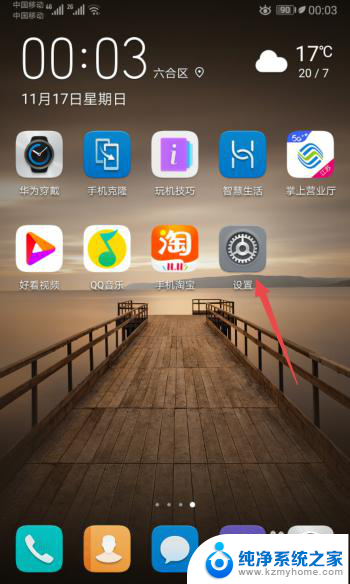
2.之后点击应用。
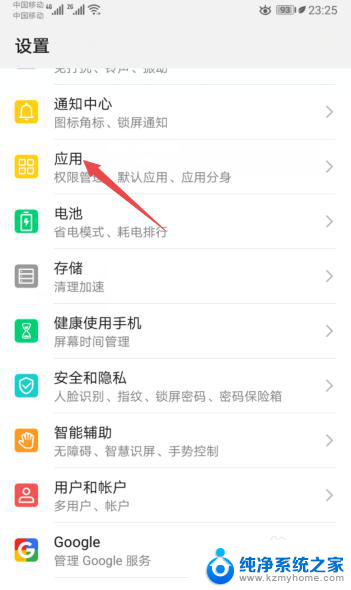
3.然后点击应用管理。
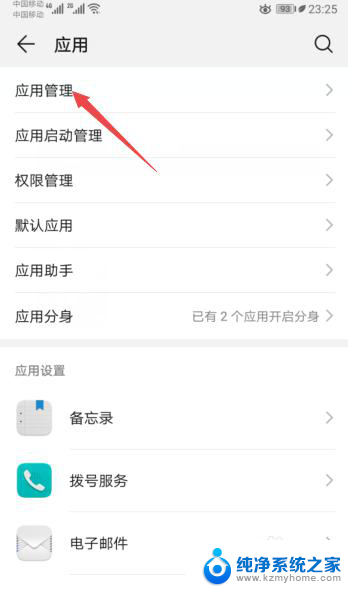
4.之后点击微信。
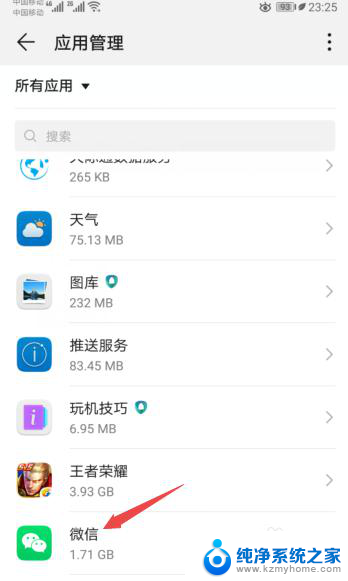
5.然后点击权限。
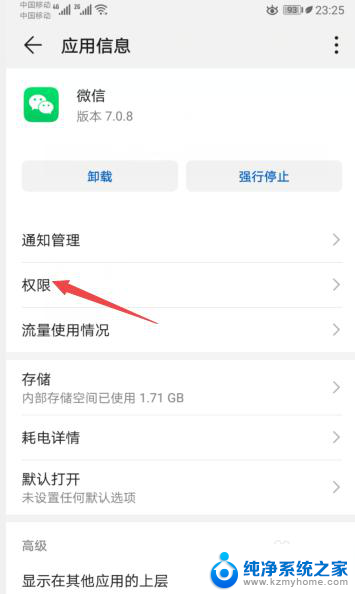
6.之后将创建桌面快捷方式的开关向右滑动。
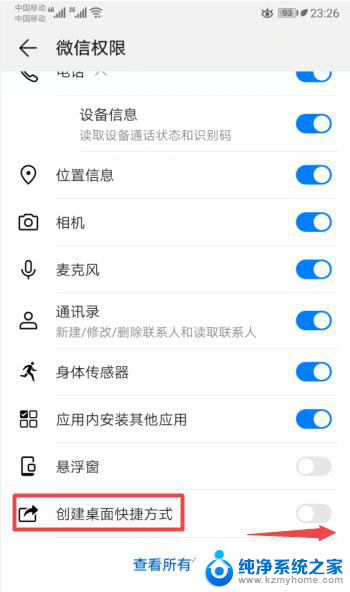
7.滑动完成后如图所示,这样我们就创建了微信的桌面快捷方式。从而也就让桌面上的微信图标给恢复了。
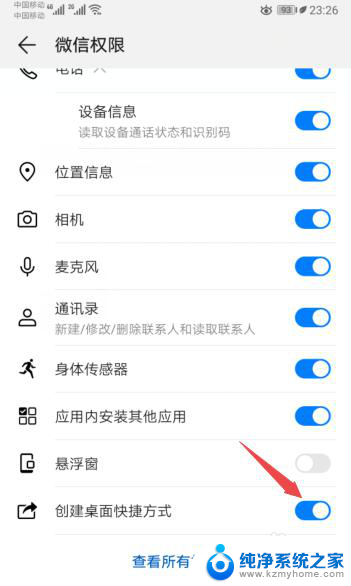
8.总结:
1、点击设置。
2、点击应用。
3、点击应用管理。
4、点击微信。
5、点击权限。
6、将创建桌面快捷方式的开关向右滑动。
7、就创建了微信的桌面快捷方式,从而也就让桌面上的微信图标给恢复了。
以上就是华为桌面微信图标不见了怎么恢复的全部内容,碰到同样情况的朋友们赶紧参照小编的方法来处理吧,希望能够对大家有所帮助。
华为桌面微信图标不见了怎么恢复 手机微信图标不见了怎么办相关教程
- 华为微信图标找不到了怎么办 微信图标不见了怎么恢复
- 华为手机微信图标不见了怎么恢复 手机微信图标不见了怎么恢复
- 桌面上微信图标不见了 手机微信图标消失怎么办
- 桌面的微信图标不见了怎么恢复 手机微信图标丢失了怎么办
- 安卓微信图标不见了怎么恢复 手机微信图标找不到了怎么恢复
- 微信图标没有了怎样恢复 手机微信图标找不到了怎么办
- oppo手机桌面微信不见怎么找回桌面 微信图标不见怎么恢复
- vivo手机桌面设置图标不见了怎么恢复 vivo手机桌面图标不见了怎么恢复
- 桌面内容不见了怎么恢复 电脑桌面图标不见了怎么恢复
- 信息桌面图标不见了怎么办 电脑桌面图标没有了怎么办
- ps删除最近打开文件 Photoshop 最近打开文件记录清除方法
- 怎么删除邮箱里的邮件 批量删除Outlook已删除邮件的方法
- 笔记本电脑的麦克风可以用吗 笔记本电脑自带麦克风吗
- thinkpad没有蓝牙 ThinkPad笔记本如何打开蓝牙
- 华为锁屏时间设置 华为手机怎么调整锁屏时间
- 华为的蓝牙耳机怎么连接 华为蓝牙耳机连接新设备方法
电脑教程推荐
- 1 笔记本电脑的麦克风可以用吗 笔记本电脑自带麦克风吗
- 2 联想电脑开机只显示lenovo 联想电脑开机显示lenovo怎么解决
- 3 如何使用光驱启动 如何设置光驱启动顺序
- 4 怎么提高笔记本电脑屏幕亮度 笔记本屏幕亮度调节方法
- 5 tcl电视投屏不了 TCL电视投屏无法显示画面怎么解决
- 6 windows2008关机选项 Windows server 2008 R2如何调整开始菜单关机按钮位置
- 7 电脑上的微信能分身吗 电脑上同时登录多个微信账号
- 8 怎么看电脑网卡支不支持千兆 怎样检测电脑网卡是否支持千兆速率
- 9 荣耀电脑开机键在哪 荣耀笔记本MagicBook Pro如何正确使用
- 10 一个耳机连不上蓝牙 蓝牙耳机配对失败